Daugelis vartotojų, turinčių netbook ar nešiojamąjį kompiuterį, turintį palyginti mažą ekrano dydį, visada nori žiūrėti savo mėgstamus „YouTube“ HD vaizdo įrašus ir filmus dideliame ekrane, prijungdami savo nešiojamąjį kompiuterį ar planšetinį kompiuterį prie didesnio išorinio monitoriaus.

Yra keletas būdų, kaip prijungti nešiojamąjį kompiuterį prie išorinio monitoriaus, priklausomai nuo jūsų nešiojamojo kompiuterio ir išorinio monitoriaus. Dauguma nešiojamųjų kompiuterių, pagamintų per pastaruosius dvejus trejus metus, turi HDMI prievadą kartu su senu VGA prievadu, kad prijungtumėte kompiuterį prie išorinio ekrano.
Ir jei jūsų nešiojamas kompiuteris turi HDMI prievadą, bet jūsų išoriniame monitoriuje nėra HDMI prievado, turite gauti HDMI į VGA konverterį ir atvirkščiai.
Geriausia, kad išorinio ekrano prijungimas ir aktyvinimas „Windows 7“ įrenginyje yra gana paprastas. Jums nereikia sukonfigūruoti išplėstinių nustatymų, kad jis veiktų. Užpildykite toliau nurodytus nurodymus sėkmingai prijunkite nešiojamąjį kompiuterį, netbook ar planšetinį kompiuterį prie išorinio ekrano.
Štai kaip prijungti „Windows 7“ įdiegtą nešiojamąjį kompiuterį prie išorinio ekrano:
1 veiksmas: prijunkite „Windows 7“ nešiojamąjį kompiuterį prie išorinio ekrano naudodami VGA arba HDMI kabelį.
2 žingsnis: tada įjunkite „Windows 7“ nešiojamąjį kompiuterį ir išorinį ekraną.
3 veiksmas: kai „Windows 7“ bus paleista ir paleista, meniu „Pradėti“ ieškokite „ Mobility Center “ ir paspauskite „Enter“, kad atidarytumėte tą patį.
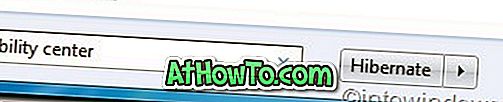
4 veiksmas: jei tinkamai prijungėte „Windows 7“ įrenginį prie išorinio ekrano, dabar žr. „Windows mobilumo centro“ išorinio ekrano skiltyje „ Rodyti prijungtą tekstą“. Jei norite naudoti prijungtą išorinį ekraną, spustelėkite Connect Display mygtuką. Dabar taip pat turėtumėte matyti „Windows 7“ darbalaukį išoriniame ekrane.

5 žingsnis: naudokite atjungimo mygtuką „Windows“ mobilumo centre, kad atjungtumėte išorinį ekraną. Kai ekranas yra prijungtas ir aktyvus, naudokite „ Windows + P“ klavišus, kad greitai persijungtumėte iš šių ekranų.

Jus taip pat gali sudominti tai, kaip įdiegti „Windows 7“ prie „netbook“ naudojant „USB“ vadovą.













